De Myway hijacker is een semi-kwaadaardige browser plug-in familie die ontworpen werd door Mindspark, dat zichzelf presenteert als een echte zoekmachine en nieuw tabblad. Het programma wordt ondersteund door advertenties en zal advertenties tonen op een nieuw tabblad.
Myway Hijacker snelkoppelingen
- Landing pagina van de Myway hijacker – hp.myway.com
- De misleidende methodes die gebruikt worden om Myway te verspreiden
- Automatische tools Malware verwijderen
- Handmatige verwijdering van de Myway hijacker
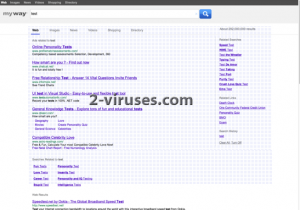
(Win)
Opmerking: Spyhunter proef levert detectie van parasieten zoals Myway hijacker en helpt bijde verwijdering ervan gratis. beperkte proefversie beschikbaar, Terms of use, Privacy Policy, Uninstall Instructions,
(Mac)
Opmerking: Combo Cleaner proef levert detectie van parasieten zoals Myway hijacker en helpt bijde verwijdering ervan gratis. beperkte proefversie beschikbaar,
Mindspark Interactive Network is een legitiem bedrijf, maar het koos voor onaanvaardbare marketing tactieken. Zelfs de openbare informatie op Wikipedia bevestigt dat dit bedrijf verantwoordelijk is voor het verdelen van browser hijackers en POT (potentieel ongewenste toepassingen). Hun producten zijn niet volledig malware, maar het is cruciaal te stellen dat digitale apps, die toebehoren aan de Myway collectie, je privacy en persoonlijke aangelegenheden kunnen schenden. Deze toepassing dook voor het eerst op in 2016 en veel gebruikers klagen over het feit dat ze niet kunnen voorkomen dat de www.hp.myway.com website constant opduikt op hun browsers.
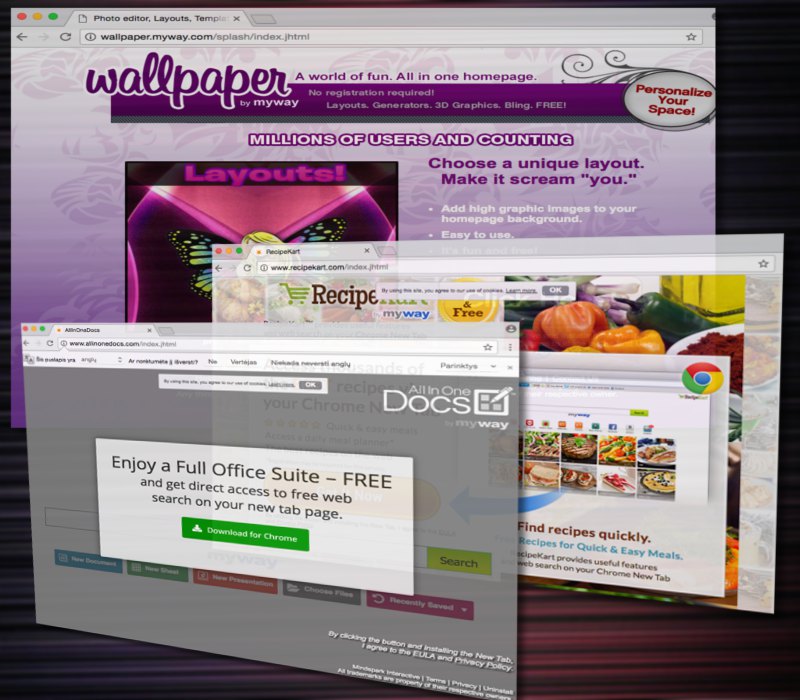
Myway.com gebruikt verschillende pagina’s. Voor klanten uit de VS is het hp.myway.com. Voor mensen uit andere landen kan het iets zijn zoals intl.myway.com of iets dergelijks. De startpagina kan aangepast worden volgens een specifiek product van Mindspark. FileShareFanatic, RecipeKart en MyTransitMapper hebben allemaal originele Myway.com versies die iconen van deze browser extensies tonen. Bijna alle add-ons werken als een werkbalk, maar voorzien de extra service van zoekmachine en stellen dit in als je browser voorkeuren.
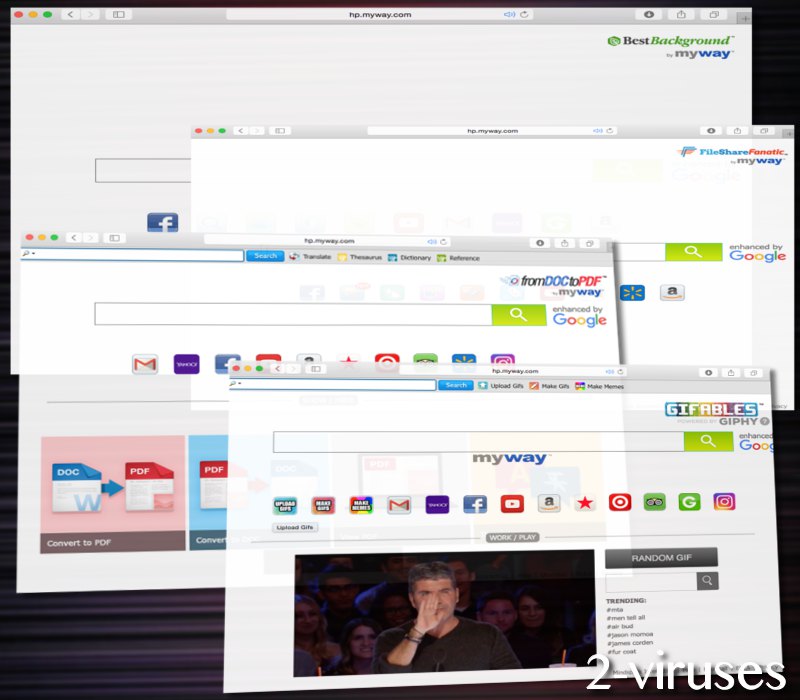
Dit wordt occasioneel gedaan zonder toestemming van de gebruiker. Het groter percentage aan misleidende zoek tools toont resultaten op een Int.search.myway.com pagina. We hebben bewijzen gevonden die stellen dat deze zoekresultaten, ook al zijn ze verrijkt door Google, ook gewijzigd worden door andere browser hijackers zoals Discretesearch.com en Iwebs.site.
Hoewel deze laatste zoekmachine heeft veel andere subdomeinen: het is zeer moeilijk om ze allemaal te tellen. De meest populaire zijn de volgende: Search.myway.com, Dl.myway.com, Wallpaper.myway.com, Webmail.myway.com. Deze laatste werd gesloten op 2 oktober 2017. Met het constant uitbrengen van nieuwe en verbeterde extensies, ziet Mindspark het nut er niet van in om zijn oudere producten zoals Inspiring Backgrounds te blijven ondersteunen.
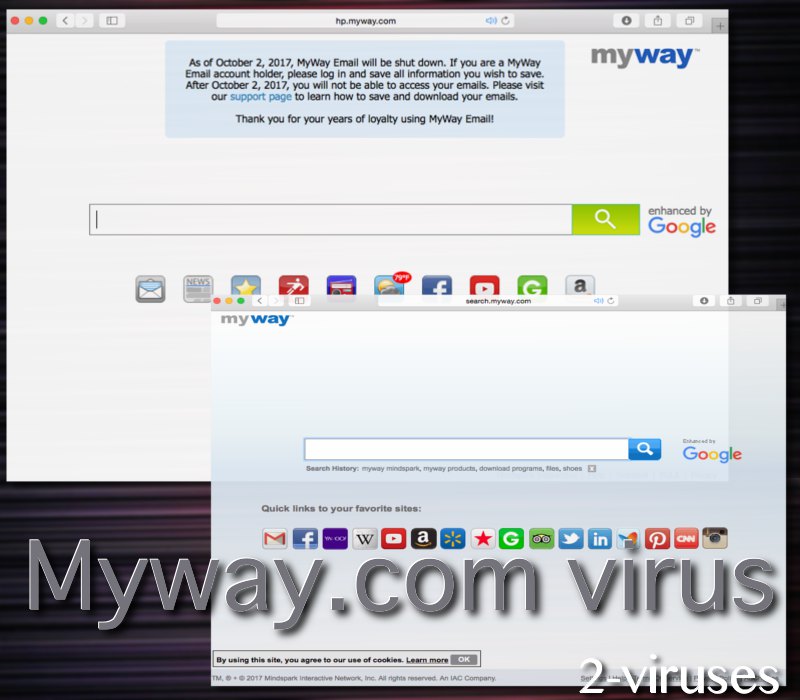
Myway.com bereikte de 160e positie op de wereldranglijst niet op zijn eigen: het kreeg wat hulp om de top te bereiken. De producten van Mindspark kennen een bloei in de Verenigde Staten van Amerika, India en Brazilië, maar wij vermoeden dat de apps valsspelen en misleidende technieken gebruiken om meer klanten te krijgen.
Als we het hebben over de advertentie netwerken die loyale partners van Mindspark geworden zijn, zijn we te weten gekomen dat de meerderheid van de advertentie tonende platformen bekritiseerd werden voor het verdelen van bezwaarlijke promotionele inhoud. Propeller Ads Media is één van de netwerken die op de radar van beveiligingsonderzoekers staat, samen met de Adcash service.
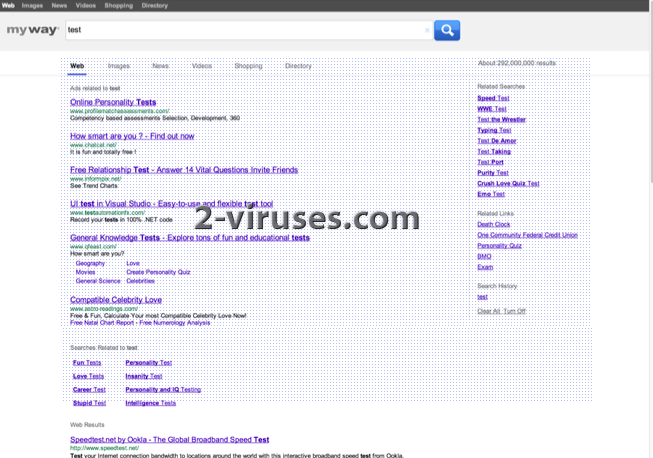
Landing pagina van de Myway hijacker – hp.myway.com
Zodra het op je pc zit, neemt de Myway hijacker je browser over en stelt hij je nieuw tabblad in op hp.myway.com. Deze website is niet veilig en toont tonnen aan advertenties op de eerste pagina van je zoekresultaten. In feite is het zo dat je naar beneden moet scrollen om de echte (en niet de gesponsorde) resultaten te zien. Latere versies van de zoekopdracht kunnen omgeleid worden naar andere zoekmachines, afhankelijk van hoeveel ze Mindspark betalen.
Van zodra je geïnfecteerd werd met de Myway hijacker, zal je merken dat je startpagina vervangen werd met Search.myway.com. Hoewel het beweert dat zijn zoekmachine verrijkt werd door Google, zal je vaststellen, als je probeert om hem te gebruiken, dat hij niet te vertrouwen valt. Het programma verandert het kleurenschema van de gesponsorde resultaten zodat het bijna overeenstemt met dat van de organieke resultaten. Hierdoor is het moeilijker om een onderscheidt te maken tussen de twee.
Bovendien zal je tal van advertenties opmerken tijdens het surfen op het net, welke tevens links naar gesponsorde pagina’s bevatten. De meeste advertenties die getoond worden door de Myway hijacker zijn onveilig en bevatten links naar gecompromitteerde sites. Daarom als je gemerkt hebt dat een van je browsers aangetast werd door deze hijacker, moet je hem onmiddellijk van je computer verwijderen en je browser instellingen resetten.
Daarnaast zal je tijdens de installatieprocedure ook gevraagd worden om je zoekmachine in te stellen op een zoekmachine die zij promoten. Meestal is dit Ask.com, welke legitiem is. We raden je aan om niet te veranderen naar een zoekmachine die gepromoot wordt door Mindspark.
De misleidende methodes die gebruikt worden om Myway te verspreiden
De Myway hijacker kan je systeem infiltreren in een bundel met allerlei freeware vanop het internet. Het kan samen met allerlei muziek of videospelers, download managers, PDF-makers, etc. komen. We raden je ten zeerste aan om wat meer aandacht te schenken aan je downloads vanop het internet. Dit is de beste manier om potentieel ongewenste toepassingen te vermijden. Kies steeds voor de Aangepaste installatiemethode, volg elke installatiestap aandachtig en sta nooit toe dat er wijzigingen aangebracht worden aan je systeem die voor onbekende gevolgen kunnen zorgen. Vermijd het toevoegen van verdachte toepassingen aangezien dit kan resulteren in tal van problemen op je systeem.
Zoals vermeld wordt door ZDNet, Ongewenste gebundelde software kan zelfs nog gevaarlijker zijn dan echte, typische malware: “59 procent van de bundels staan geregistreerd bij minstens een antivirus als potentieel ongewenst, en dat sommige pakketten gemaakt zijn om niet te installeren als de aanwezigheid van een antivirus gedetecteerd wordt.”
Je mag deze nep zoekmachine nooit vertrouwen en als het je browsers heeft overgenomen, moet je de Myway hijacker zo snel mogelijk verwijderen. We raden je aan een volledige systeemscan uit te voeren met een betrouwbaar anti-malware programma. Handmatige verwijderingsinstructies worden onder dit artikel voorzien.
Als je browsers reeds gegijzeld werden, moet je de hijacker zo snel mogelijk uitschakelen. Om de Myway hijacker te verwijderen, moet je eerst de My Way Search Assistant plug-in van je systeem verwijderen. Vervolgens raden we je aan de pc te scannen met een betrouwbaar antispyware programma, bijvoorbeeld, Spyhunter om ervoor te zorgen dat je systeem volledig zuiver is. Tenslotte moet je ook je zoekmachine resetten in je browser. Hieronder vind je de uitleg om dit te doen.
Automatische tools Malware verwijderen
(Win)
Opmerking: Spyhunter proef levert detectie van parasieten zoals Myway Hijacker en helpt bijde verwijdering ervan gratis. beperkte proefversie beschikbaar, Terms of use, Privacy Policy, Uninstall Instructions,
(Mac)
Opmerking: Combo Cleaner proef levert detectie van parasieten zoals Myway Hijacker en helpt bijde verwijdering ervan gratis. beperkte proefversie beschikbaar,
Handmatige verwijdering van de Myway hijacker
Hoe Myway hijacker te verwijderen, gebruik makend van het Configuratiescherm
- Start -> Configuratiescherm (oudere Windows) of druk op de Windows-knop -> Zoek en enter Configuratiescherm (Windows 8);

- Kies Verwijder Programma;

- Blader door de lijst en verwijder zaken gerelateerd aan Myway hijacker .

- Klik op de Verwijder knop.

- In veel gevallen is een anti-malware programma beter in het detecteren van gerelateerde parasieten, dus we raden u aan Spyhunter te installeren om zo andere programma’s die mogelijks onderdeel zijn van een infectie, te elimineren.

Deze methode zal sommige browser plug-ins niet verwijderen, ga daarom door naar het volgende deel van de handleiding.
Verwijder Myway hijacker van uw browsers
TopHoe Myway hijacker te verwijderen van Google Chrome:
- Klik op het icoon met de drie horizontale lijnen in de werkbalk van de browser en selecteer Meer hulpmiddelen -> Extensies

- Selecteer alle kwaadaardige extensies en verwijder ze.

- Klik op het icoon met de drie horizontale lijnen in de werkbalk van de browser en selecteer Instellingen.

- Selecteer Beheer zoekmachines.

- Verwijder onnodige zoekmachines van de lijst.

- Ga terug naar de instellingen. Bij Opstarten kiest u voor Open lege pagina (u kan ongewenste pagina’s ook in dit scherm verwijderen).
- Als uw startpagina werd aangepast, klik dan op het Chrome menu in de rechter-boven hoek, selecteer Instellingen. Selecteer Open een specifieke pagina of een set van pagina’s en klik op Pagina set.

- Verwijder kwaadaardige zoekwebsites op een nieuw Opstart pagina’s scherm door op de “X” ernaast te klikken.

(Optioneel) Reset uw browserinstellingen
Als u nog steeds problemen ondervindt gerelateerd aan Myway hijacker, reset de instellingen van uw browser dan naar de standaardinstellingen.
- Klik op de menu-knop van Chrome (drie horizontale lijnen) en selecteer Instellingen.
- Scrol naar het einde van de pagina en klik op de Reset instellingen knop.

- Klik op de Reset knop in het bevestigingsscherm.

Als u de instellingen van uw browser niet opnieuw kan instellen en het probleem blijft aanhouden, scan uw computer dan met een anti-malware programma.
TopHoe Myway hijacker te verwijderen van Firefox:
- Klik op de menu-knop in de rechter-boven hoek van het Mozilla scherm en selecteer het “Add-ons” icoon (of druk op Ctrl+Shift+A op uw toetsenbord).

- Ga door de lijst met Extensies en Add-ons, verwijder alles gerelateerd aan Myway hijacker of zaken die u niet herkent. Als u de extensie niet kent en het is niet gemaakt door Mozilla, Google, Microsoft, Oracle of Adobe, dan hebt u het waarschijnlijk niet nodig.

- Als uw startpagina was veranderd, klikt u op het Firefox menu in de rechter-boven hoek, selecteer Opties → Algemeen. Enter de gewenste URL in het startpagina veld en klik op Stel in als standaard.

(Optioneel) Reset uw browserinstellingen
Als u nog steeds problemen ondervindt in verband met Myway hijacker, reset de instellingen van uw browser dan naar de standaardinstellingen.
- Klik op de menu-knop in de rechter-boven hoek van het Mozilla Firefox scherm. Klik op de Help knop.

- Kies voor Probleemoplossingsinformatie in het Help menu.

- Klik op de Reset Firefox knop.

- Klik op de Reset Firefox knop in het bevestigingsscherm. Mozilla Firefox zal sluiten en de instellingen opnieuw instellen.

- Typ “about:config” in de URL-balk en druk op enter. Dit zal de pagina met Instellingen openen.

- Typ “Keyword.url” in de zoekbalk. Klik rechts en stel het opnieuw in (reset).

- Typ “browser.search.defaultengine” in de zoekbalk. Klik rechts en stel het opnieuw in (reset).
- Typ “browser.search.selectedengine” in de zoekbalk. Klik rechts en stel het opnieuw in (reset).
- Zoek naar “browser.newtab.url”. Klik rechts en stel het opnieuw in (reset).. Dit zal ervoor zorgen dat de zoekpagina niet steeds zal openen in elk nieuw tabblad.
- Als de instellingen opnieuw worden aangepast en de scan met een anti-malware programma toont geen infecties: sluit Firefox, open de bestandsverkenner en typ en enter %AppData% in de adresbalk. Typ en enter user.js in de zoekbalk. Als het bestand bestaat, hernoem het dan en herstart Firefox. U zal de bovenstaande stappen moeten herhalen.

Als u de browserinstellingen niet opnieuw kan instellen en het probleem blijft aanhouden, scan uw systeem dan met een anti-malware programma.
TopHoe het Myway hijacker virus te verwijderen van Internet Explorer (oudere versies):
- Klik op de pijl aan de rechterkant van de zoekbalk.
- Doe het volgende: in IE8-9 kies Beheer Zoekmachines, in IE7 klik op Pas zoekstandaarden aan.
- Verwijder de Myway hijacker van de lijst.
Hoe Myway hijacker te verwijderen van IE 11:
- Klik op het Instellingen icoon (rechts-boven) → Beheer Add-ons.

- Ga door de Werkbalken en extensies. Verwijder alles gerelateerd aan Myway hijacker en items die u niet kent en niet gemaakt werden door Google, Microsoft, Yahoo, Oracle of Adobe.

- Selecteer Zoekmachines.

- Als één van deze zoekmachines niet beschikbaar is, volg dan “Vind meer zoekmachines” aan de onderzijde van het scherm en installeer Google.

- Sluit de Opties.
- Als uw startpagina werd veranderd, klik dan op het Gereedschap icoon in de rechter-boven hoek en open het Internet Explorer menu, selecteer Internet opties en kies voor het Algemeen tabblad. Enter een gewenste URL in het startpagina veld en druk op Pas toe.

(Optioneel) Reset uw browserinstellingen
Als u nog steeds problemen ondervindt gerelateerd aan Myway hijacker, reset de instellingen van uw browser dan naar de standaardinstellingen.
- Klik op het Gereedschap icoon → Internet Opties.

- Kies voor de Geavanceerd tab en klik op de Reset knop.

- Selecteer het “Verwijder persoonlijke instellingen” vakje en klik op de Reset knop.

- Klik op de Sluit knop in het bevestigingsscherm, sluit dan de browser.

Als u de instellingen van uw browser niet opnieuw kan instellen en het probleem blijft aanhouden, scan uw computer dan met een anti-malware programma.
Hoe Myway hijacker verwijderen uit Microsoft Edge:Top
- Open Microsoft Edge en klik op de Meer acties knop (drie puntjes in de rechter bovenhoek van het scherm), kies dan Instellingen.

- In het Instellingen venster, klik op de Kies wat te wissen knop.

- Selecteer alles wat je wil verwijderen en klik op Wissen.

- Rechterklik op Start en kies Taakbeheer.

- Op de Proces tab rechterklik op Microsoft Edge en selecteer Ga naar details.

- In de Details zoek je naar waarden genaamd Microsoft Edge, rechterklik op elk van hen en selecteer dan Taak beëindigen om deze waarden te stoppen.

TopHoe Myway hijacker te verwijderen van Safari:
Verwijder kwaadaardige extensies
- Klik op het Safari-menu links-boven op uw scherm. Selecteer Voorkeuren.

- Selecteer Extensies en verwijder Myway hijacker en andere verdachte extensies.

- Als uw startpagina werd aangepast, klikt u op het Safari-menu links-boven op uw scherm. Selecteer Voorkeuren en kies voor het Algemeen tabblad. Enter de URL die u wil instellen als uw startpagina.

(Optioneel) Stel uw browserinstellingen opnieuw in
Als u nog steeds problemen ervaart omtrent Myway hijacker, reset de instellingen van uw browser dan naar z’n standaardinstellingen.
- Klik op het Safari-menu links-boven op uw scherm. Selecteer Reset Safari…

- Selecteer de opties die u opnieuw wil instellen (meestal werden ze allemaal al voor u geselecteerd) en klik op de Reset-knop.

Als u uw browserinstellingen niet opnieuw kan instellen en het probleem is er nog steeds, scan uw systeem dan met een anti-malware programma.













































OP 6 januari 2021 heeft de varkensstront MyWay mijn google chrome gekaapt. Ik heb Chrome een paar keer verwijderd en vervolgens via de standaardbrowser opnieuw geïnstalleerd,. zonder van voornoemde MyWay varkensstront verlost te zijn.